Як використовувати сімейні паролі в iOS 17 на iPhone
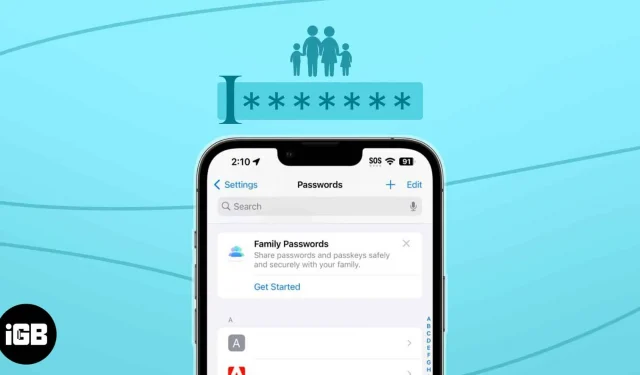
З iOS 17 Apple зосередилася на посиленні основ системи та функцій безпеки. Тепер ви можете ділитися паролями з групою довірених контактів у в’язці ключів iCloud. Отже, вам не потрібно явно ділитися ними, зменшуючи ризик крадіжки даних. Круто, правда? Давайте дізнаємося, як безпечно ділитися паролями з родиною в iOS 17.
- Що таке сімейні паролі в iOS 17?
- Як безпечно ділитися паролями або ключами доступу з родиною в iOS 17
- Як отримати доступ і змінити спільну групу паролів в iOS 17
Що таке сімейні паролі в iOS 17?
Family Sharing покращується з кожним оновленням iOS, і цього разу він отримав найважливіший доступ – паролі та ключі доступу.
Щоб скористатися найновішою функцією, вам потрібно створити групу сімейних паролів на вашому iPhone і вибрати облікові дані, якими ви хочете поділитися з ними. Це дозволить членам групи отримати доступ до вашого спільного пароля та змінити його. Є й інші помітні переваги:
- Учасники групи також можуть додавати свої паролі. Усі зміни та модифікації будуть видимі для кожного учасника, зберігаючи прозорість.
- Ви можете створювати різні групи, щоб ділитися певними паролями iCloud Keychain з родиною та друзями. Крім того, ви можете додавати нові контакти до існуючих груп залежно від спільних паролів або ключів доступу.
- Якщо ви більше не хочете повідомляти пароль, ви можете стерти пароль, видалити всю групу або будь-який окремий контакт. І не хвилюйтеся; все буде наскрізно зашифровано та збережено в iCloud Keychain.
Загалом сімейні паролі приносять стільки зручностей у повсякденне життя. Я збираюся використовувати його для обміну обліковими даними для потокових служб, онлайн-сайтів для оплати рахунків, різних підписок та інших облікових записів, якими ми з родиною користуємося.
Вимоги для створення групи сімейних паролів на iPhone
- Ви та учасники вашої групи повинні мати iPhone з iOS 17 або новішої версії.
- Ідентифікатори Apple ID або контакти, що беруть участь, повинні мати ввімкнену функцію iCloud Keychain.
- Щоб додати когось до групи сімейних паролів, яку ви створюєте, ви повинні заздалегідь зберегти номер цієї особи у своїх контактах.
- Учасник групи повинен прийняти запрошення приєднатися до групи та переглянути ваші спільні паролі.
- Запустіть програму «Налаштування» → Прокрутіть униз і виберіть «Паролі» .
- Перевірте свій Face ID або введіть пароль .
- Виберіть «Почати» в розділі «Поділитися паролями та ключами доступу».
- Натисніть Продовжити .
- Введіть назву групи та натисніть «Додати людей» .
- Знайдіть і виберіть контакти → Натисніть Додати .
- Торкніться Створити .
- Виберіть паролі та ключі доступу, якими ви хочете поділитися → Торкніться Перемістити .
- Натисніть Сповіщати через повідомлення .
Він перенаправить вас до програми Повідомлення. Торкніться синьої стрілки , щоб надіслати запрошення.
Це воно! Ваша група сімейних паролів готова ділитися паролями iCloud Keychain з родиною та друзями.
Тепер ви можете редагувати спільну групу паролів і додавати або видаляти паролі. Крім того, ви можете встановити деякі дозволи для кожного учасника групи та контролювати, хто може переглядати, редагувати або додавати спільні паролі. Коли хтось із членів родини просить використовувати сімейний пароль, ви можете прийняти або заборонити доступ.
- Перейдіть до «Параметри» → «Паролі» → «Виберіть ім’я спільної групи паролів».
- Натисніть Керувати .
- Щоб перейменувати групу або видалити учасників: Торкніться Редагувати → Змінити назву групи → Зберегти → Готово .
- Щоб додати нові контакти: торкніться «Додати людей» → виберіть контакти → двічі торкніть «Додати» → «Повідомити через повідомлення» → «Готово» .
- Щоб видалити групу: виберіть Видалити групу → Видалити .
- Щоб видалити будь-який спільний пароль: натисніть Редагувати → Виберіть пароль → Торкніть Видалити → Видалити спільний пароль .
- Зауважте, що видалення будь-якого спільного пароля призведе до його видалення з вашого iCloud Keychain.
- Щоб відновити свій пароль: перейдіть до Налаштування → Паролі → Нещодавно видалені → Виберіть пароль → Двічі натисніть Відновити до моїх паролів . Його буде відновлено, але більше не буде надано доступ. Ви можете зробити це протягом 30 днів після видалення.
Як додати паролі до групи сімейних паролів
Якщо ви вже налаштували свою групу сімейного пароля, ви можете легко додати туди пароль пізніше.
- Відкрийте Налаштування → Паролі → Автентифікація вашого Face ID .
- Виберіть пароль, яким хочете поділитися.
- Торкніться спадного меню поруч із пунктом Група → Виберіть назву групи сімейного пароля .
- Торкніться Перемістити до групи .
Більше ніяких головних болів із обміном паролями!
Раніше не було простого, безкоштовного чи безпечного способу обміну паролями між користувачами пристроїв Apple. Таким чином, дозволяючи користувачам ділитися паролями в iOS 17 за допомогою функції Family Password, безкоштовна вбудована функція пароля від Apple наближається до сторонніх менеджерів паролів .
Що ви думаєте про цю нову функцію? Дайте мені знати в коментарях нижче.
Дізнайтеся більше…



Залишити відповідь